XAMPP adalah singkatan dari aplikasi dalam ‘paketnya’, yaitu: X (berarti cross-platform, maksudnya tersedia dalam berbagai sistem operasi), Apache Web Server, MySQL, PHP dan Perl. Dengan menginstall XAMPP, secara tidak langsung kita telah menginstall keempat aplikasi tersebut.
Sobat mungkin berniat Install WordPress menggunakan database sendiri, Install Joomla, Install Forum Vbuletin, Install lain lain yang berhubungan dengan database Sql , PhpMyadmin.. Kalo kita mengandalkan Webhosting gratisan, bisa juga.. namun itu harus dalam keadaan online ( terkoneksi internet ) bagaimana, kalo komputer kita di buat Localhost, dan kita dapat menginstall wordprses dengan database kita sendiri , tentu akan sangat lebih simple, hemat biaya, belajar juga lancar tentang pemaham Sql Phpmyadmin dalam dunia webhosting.
Untuk mencoba hal-hal tersebut diatas. kita perlu menggunakan XAMPP untuk localhost kita. Dan Recalmaru sediakan untuk sobat yang kesulitan pengintalan XAMPP pada windows 7 , windows 8 dan windows 10 sobat . tentu sudah tested working .
Recalmaru sediakan tool untuk sobat. silahkan download :
1. XAMPP
2. C++
3. MYSQL Connector
Instal seperti biasa ..
Jika menemukan notifikasi ini saat mengintal XAMPP
Ada dua hal yang perlu Anda periksa:
- Pastikan akun pengguna Anda memiliki hak istimewa administrator.
- Nonaktifkan UAC (User Account Control) karena membatasi fungsi administratif tertentu yang diperlukan untuk menjalankan server web.
Untuk memastikan bahwa akun pengguna Anda memiliki hak istimewa administrator, jalankan lusrmgr.msc dari menu Start (Mulai) Windows untuk membuka Windows Local Users and Groups . Klik dua kali pada akun pengguna Anda yang muncul di bawah Users , dan verifikasi bahwa itu adalah anggota Administrators.
Untuk menonaktifkan UAC (sebagai administrator), dari
Control Panel :- Ketik UAC di kolom pencarian di sudut kanan atas.
- Klik Change User Account Control di hasil pencarian.
- Seret slider ke
Never notifydan klik OK.
Ok fix. Lanjutkan penginstalan dan selamat menikmati Localhost anda dengan XAMPP gan ^^

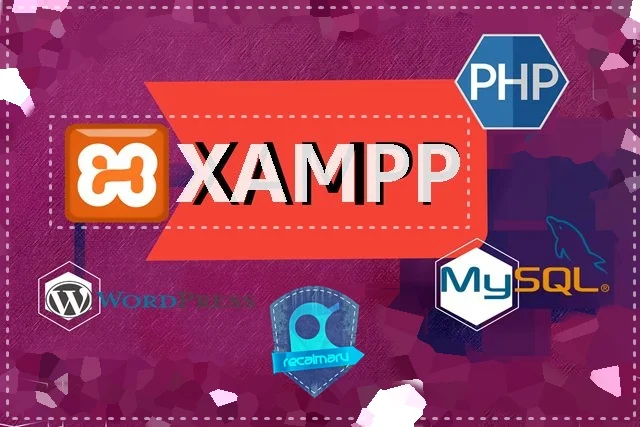








thanks..its works my server
ReplyDeleteKeren..ini yang ane cari
ReplyDeleteMantab
ReplyDelete